
下載app免費領取會員


在使用Revit軟件進行建模和設計時,有時會遇到平面視圖消失的問題。這可能會給我們的工作帶來困擾,但幸運的是,這個問題通常有一些簡單的解決方法。
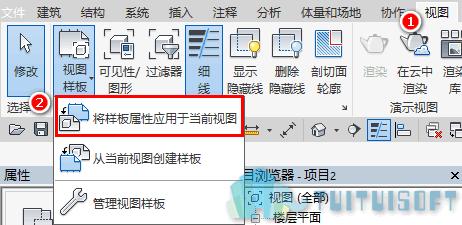
首先,我們需要確保我們正在查看正確的平面視圖。在Revit中,我們可以使用“視圖”選項卡上的“視圖范圍”工具來選擇所需的平面視圖。如果我們看不到所需的平面視圖,可以嘗試使用這個工具來確認我們正在查看正確的視圖。
其次,我們需要檢查我們的視圖過濾器設置。在Revit中,過濾器可以用于控制和顯示模型元素。如果我們的平面視圖消失了,可能是因為我們的過濾器設置不正確。我們可以通過點擊“視圖”選項卡上的“過濾器”工具來打開過濾器設置對話框。在這里,我們可以檢查并調整過濾器設置,以確保我們的平面視圖中的元素能夠正確顯示。
此外,我們還可以嘗試將視圖恢復為默認設置。在Revit中,我們可以通過右鍵單擊平面視圖并選擇“視圖重置為默認”來將視圖恢復為默認設置。這可能會解決一些由于設置問題導致的平面視圖消失的情況。
最后,如果上述方法都無法解決問題,我們可以嘗試通過重新加載或導入平面視圖來修復。在Revit中,我們可以使用“插入”選項卡上的“導入”命令來導入之前保存的平面視圖文件。這可能會重新加載平面視圖并解決問題。

總而言之,當Revit中的平面視圖消失時,我們可以通過確保我們正在查看正確的視圖、調整過濾器設置、恢復為默認設置以及重新加載或導入平面視圖等方法來嘗試解決這個問題。希望這些方法能夠幫助你解決Revit中平面視圖消失的困擾。
本文版權歸腿腿教學網及原創作者所有,未經授權,謝絕轉載。

下一篇:Revit技巧 | 快速訪問Revit平面視圖的鍵盤快捷方式

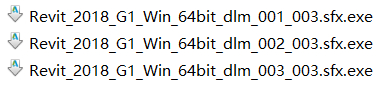




推薦專題
- 人工智能浪潮席卷工業領域,當AI算法深度賦能機電一體化設計時,將會碰撞出怎樣的創新火花?
- 各地BIM審查政策陸續推出,如何提高BIM審查效率,解決報建交付難題?
- 城市生命線|地下管網數字化建模
- Revit技巧 | Revit粘貼功能無法與當前所選標高對齊
- Revit技巧 | Revit項目中導入樣板文件的方法
- Revit技巧 | revit風管繪制教程:關于在Revit中如何設置標準的矩形風管邊長規格
- Revit技巧 | Revit操作技巧:如何將項目導出成方便查看的網頁模式
- Revit技巧 | 與Revit相關的標高灰色
- Revit技巧 | Revit如何刪除鏈接的CAD文件?
- Revit技巧 | 如何解決Revit結構框架搭接的問題?













































